Tạo sơ đồ tổ chức của bạn
Mục lục
Sau khi tạo Tổ chức trên Lark, bạn đăng nhập vào phần Bảng điều khiển dành cho Admin trên đây, tải lên logo & thiết lập Sơ đồ tổ chức trên nền tảng, sau đó thêm thành viên và gắn họ với những vai trò và vị trí tương ứng.
1 - Đăng nhập vào Bảng điều khiển dành cho quản trị viên
Bảng điều khiển dành cho quản trị viên của Lark là một nền tảng quản lý thông tin được thiết kế dành cho quản trị viên.
Quản trị viên có thể sử dụng bảng điều khiển để thực hiện nhiều nhiệm vụ quan trọng, bao gồm sửa đổi thông tin công ty, cơ cấu tổ chức, đặt quyền và quản lý các tính năng khác nhau của Lark.
2 - Thông tin cơ bản và logo
Trong Bảng điều khiển dành cho quản trị viên, đi tới Cài đặt > Thông tin tổ chức. Tại đây, bạn có thể thay đổi một số thông tin cơ bản, cũng như thêm chi tiết về địa chỉ tổ chức của bạn và số điện thoại của người sáng lập.
Bạn cũng có thể đặt logo của mình bằng cách nhấp vào chỉnh sửa ở góc trên cùng bên phải của trang Thông tin tổ chức, sau đó nhấp vào Tải lên logo.
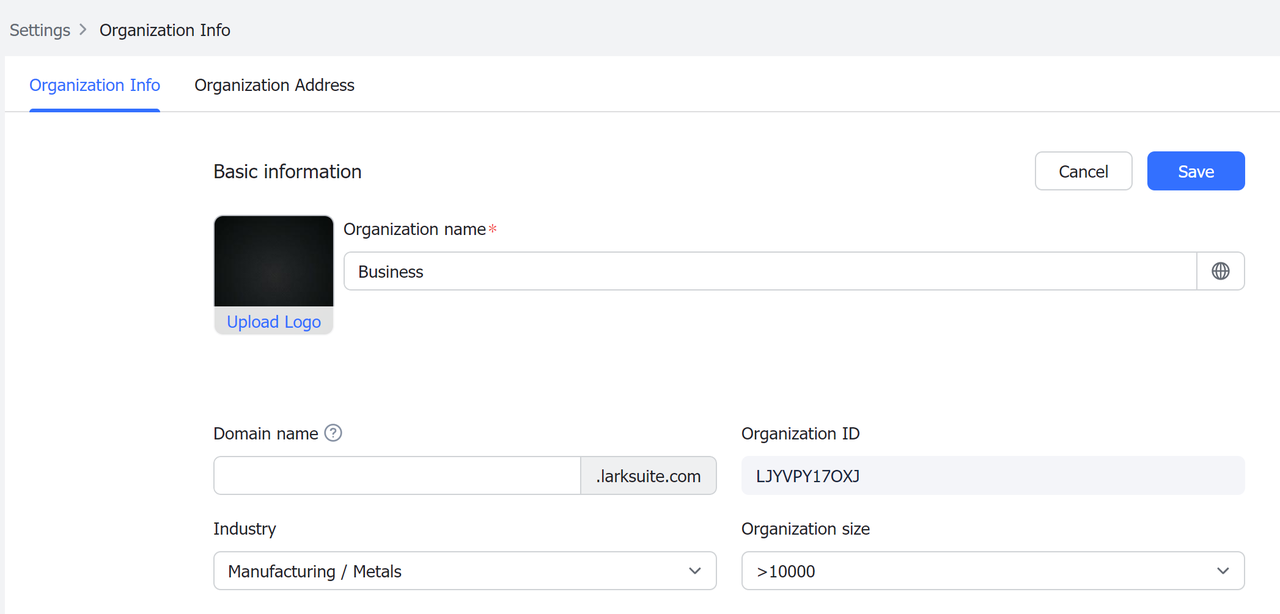
3 - Tạo phòng ban
Giờ đây, bạn có thể tạo các phòng ban, trong đó bạn sẽ sắp xếp các thành viên sau khi thêm họ. Bạn có thể tạo các phòng ban trong Bảng điều khiển dành cho quản trị viên, trong Tổ chức > Thành viên và Phòng ban.
Tổ chức của bạn sẽ tự động xuất hiện dưới dạng một bộ phận.
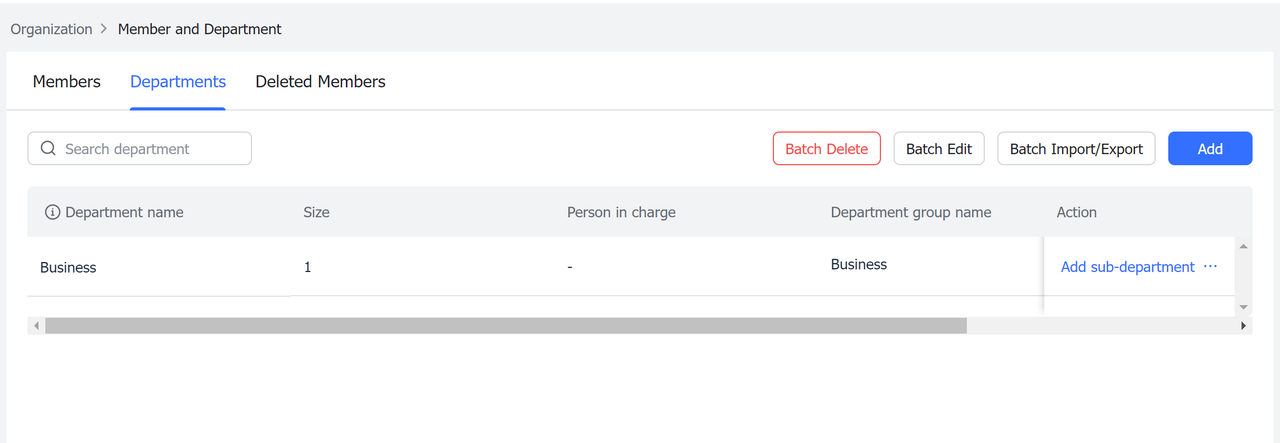
Khi bạn tạo một bộ phận, bạn sẽ có tùy chọn để tạo nhóm bộ phận. Đây là một nhóm trò chuyện trên Lark Messenger mà tất cả các thành viên của bộ phận sẽ được thêm vào, giúp bạn dễ dàng gửi tin nhắn cho toàn bộ bộ phận.
4 - Thêm thành viên
Để đảm bảo các thành viên được thêm thành công, điều quan trọng là quản trị viên và người dùng phải hoàn tất các bước này theo đúng thứ tự.
Khi bạn bắt đầu quá trình này, bạn nên thông báo với các thành viên của mình rằng họ nên đợi tới lúc bạn thêm họ qua Bảng điều khiển dành cho quản trị viên, trước khi thử sử dụng Lark. Điều này sẽ tránh được tình huống các thành viên vô tình thiết lập tài khoản cá nhân thay vì kích hoạt tài khoản tổ chức hoặc tìm nhầm tổ chức của họ.
Sau đó, bạn thêm thành viên bằng Bảng điều khiển dành cho quản trị viên, riêng lẻ hoặc theo nhóm bằng cách sử dụng mẫu được cung cấp. Trong quá trình này, bạn sẽ được yêu cầu liên kết tài khoản của từng thành viên với địa chỉ email hoặc số điện thoại di động. Bạn có thể sử dụng cả hai phương thức hoặc ít nhất một để các thành viên tham gia.
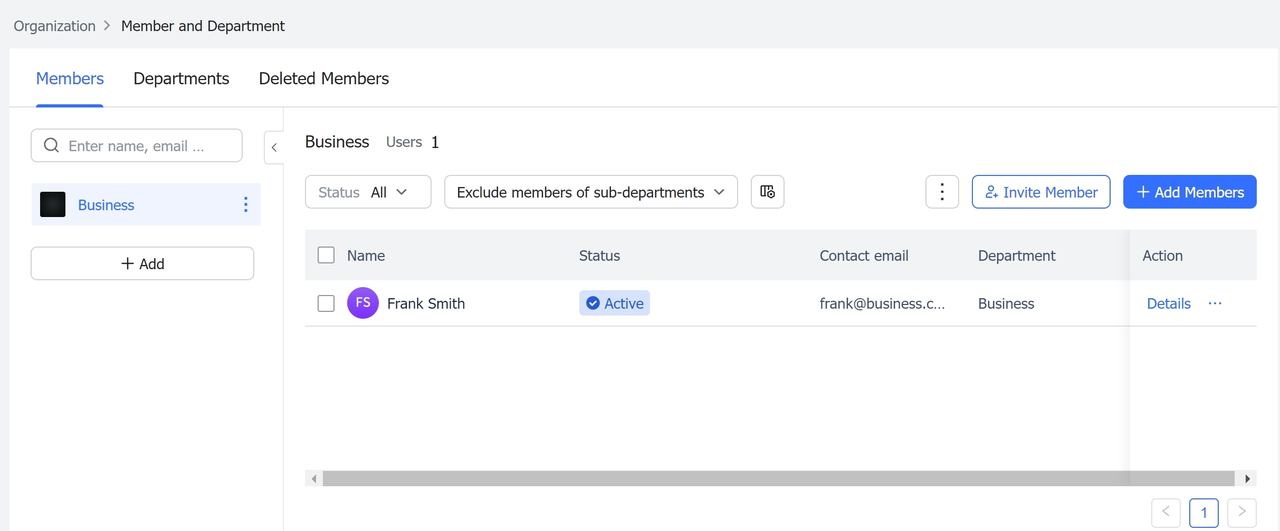
Sau bước này, các thành viên sẽ có thể kích hoạt tài khoản của họ và tham gia tổ chức trên Lark bằng địa chỉ email hoặc số điện thoại được liên kết với tài khoản của họ.
Từ Bảng điều khiển dành cho quản trị viên, bạn có thể kiểm tra thành viên nào chưa kích hoạt tài khoản của họ và gửi lời nhắc họ làm như vậy.
5 - Cách thêm quyền quản trị viên
Khi bạn đã có các thành viên tham gia, đã đến lúc chọn quản trị viên và quyền của họ. Bạn có thể tìm thấy các tùy chọn này trong Bảng điều khiển dành cho quản trị viên, trong Cài đặt > Quyền của quản trị viên.
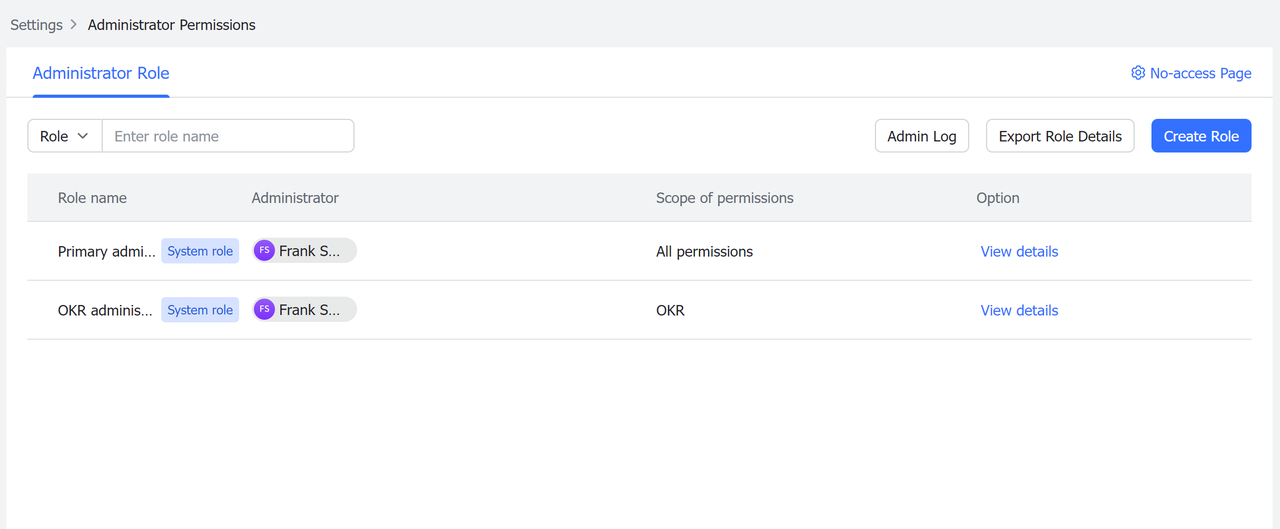
Có hai lớp quản trị viên trên Lark:
Quản trị viên chính, có đầy đủ quyền đối với mọi khu vực.
Quản trị viên với các vị trí được chỉ định và các quyền hạn chế phù hợp.
Quản trị viên chính
Quản trị viên chính có thể thay đổi tất cả cài đặt của Bảng điều khiển dành cho quản trị viên, với quyền truy cập vào mọi tính năng. Hành động duy nhất mà quản trị viên chính không thể thực hiện là giải tán công ty, một đặc quyền dành riêng cho người tạo tổ chức (người cũng là quản trị viên chính theo mặc định).
Phạm vi quyền lực rộng lớn của họ có nghĩa là bạn nên cẩn thận khi chọn thành viên nào làm quản trị viên chính. Số lượng quản trị viên chính lý tưởng cho tổ chức của bạn có thể nằm trong khoảng từ 2 đến 4.
Quản trị viên với các vị trí được chỉ định
Vị trí quản trị viên được sử dụng để phân phối các quyền cụ thể cho những người cần chúng để quản lý khu vực trách nhiệm của họ.
Có hai tiêu chí cần biết khi bạn tạo một vị trí.
Lựa chọn đầu tiên bạn sẽ phải thực hiện là vị trí sẽ có những quyền nào. Phạm vi của các quyền khác nhau, với một số phạm vi bao gồm các sản phẩm cụ thể (Thư, Phòng họp, Lịch, v.v.) hoặc các phân đoạn nhất định của Bảng điều khiển dành cho quản trị viên (di chuyển dữ liệu, chiến lược bảo mật, v.v.). Ở một số khu vực, bạn sẽ có thể cụ thể hơn nữa, chẳng hạn như chỉ cấp quyền cho một số Phòng họp nhất định hoặc ứng dụng Workplace được chỉ định.
Khi bạn đã chọn các quyền cần có cho một vị trí, khi đó bạn có thể đưa ra lựa chọn thứ hai - phạm vi quản lý của các quyền này. Tại đây, bạn có thể đặt từng quyền cho toàn công ty hoặc chỉ áp dụng cho các bộ phận được chọn.
Để biết thêm thông tin về chủ đề này, bao gồm cách thiết lập nhóm người dùng, thiết lập các bên đáng tin cậy và kiểm soát lượng thông tin thành viên của bạn hiển thị với người khác, hãy xem hướng dẫn sử dụng cơ cấu tổ chức của chúng tôi.


